Acerca del panel Capas
Las capas se componen para formar el diseño completo que se muestra en la página.
Puede usar el panel para crear su diseño como varias capas, con cada una dedicada a una faceta particular (p. ej., líneas, formas, texto, ajustes, etc.).
En el panel Capas puede:
- Crear o eliminar capas
- Seleccionar capas, grupos y objetos
- Organizar y reordenar capas
- Mostrar y ocultar capas, grupos y objetos
- Bloquear capas, grupos y objetos
- Recortar objetos o capas
- Aplicar la opacidad de capa
- Aplicar modos de fusión y rangos de fusión a las capas
- Crear máscaras
- Añadir efectos y ajustes de capa
- Etiquetar capas con una selección de colores
- Cambiar el color de visualización de la interfaz de usuario del trazado, los nodos y los identificadores de todos los objetos
- Crear sectores de exportación
- Evitar que el objeto sea un candidato de ajuste (pulse y haga clic solo en el objeto)
- Desactivar el Desplazamiento automático (el panel se desplaza al contenido de capa cuando se selecciona en la página)
- Mueva el contenido de la capa maestra a la parte superior de la pila de capas para presentar los elementos de la página maestra por encima de otros objetos en su publicación.
- Mostrar miniaturas de capa con un fondo sólido o a cuadros
- Determinar el tamaño de las miniaturas de capa
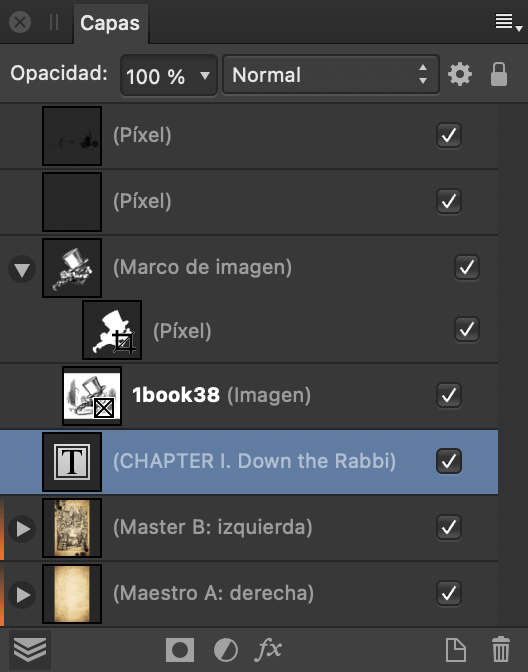
El panel muestra lo siguiente:
 Menú de preferencias del panel, que ofrece:
Menú de preferencias del panel, que ofrece:
- Desplazamiento automático: cuando se selecciona (valor predeterminado), la entrada de capa del objeto seleccionado aparece inmediatamente en el panel Capas.
- Fondo de tablero: cuando se selecciona, las miniaturas de capa se muestran con un fondo de tablero.
- Mostrar miniaturas de grupo: cuando se selecciona (predeterminado), la miniatura de cada capa de grupo muestra una vista previa de todos los contenidos del grupo. Cuando no se ha seleccionado, se muestra un icono de carpeta en su lugar.
- Compactar filas de grupo: cuando se selecciona (predeterminado) y las miniaturas se configuran en tamaño mediano o grande, las capas de grupo se mostrarán en tamaño pequeño.
- Miniaturas pequeñas: cuando se selecciona (predeterminado), muestra miniaturas pequeñas.
- Miniaturas medianas: cuando se selecciona, muestra miniaturas medianas.
- Miniaturas grandes: cuando se selecciona, muestra miniaturas grandes.
- Opacidad: ajusta la opacidad de los elementos seleccionados.
- Modo de fusión: cambia el modo en que los píxeles aplicados interactúan con los píxeles existentes de la capa que hay debajo. Elija el tipo de modo en un menú emergente.
 Opciones de fusión: haga clic para acceder a un cuadro de diálogo para establecer los rangos de fusión, la gama de fusión y los parámetros de suavizado para la capa seleccionada.
Opciones de fusión: haga clic para acceder a un cuadro de diálogo para establecer los rangos de fusión, la gama de fusión y los parámetros de suavizado para la capa seleccionada. Bloquear/desbloquear: haga clic para bloquear o desbloquear los elementos seleccionados para evitar la selección y la transformación accidentales.
Bloquear/desbloquear: haga clic para bloquear o desbloquear los elementos seleccionados para evitar la selección y la transformación accidentales. Extender/Contraer: haga clic para expandir/contraer el elemento y revelar contenido anidado.
Extender/Contraer: haga clic para expandir/contraer el elemento y revelar contenido anidado.- Elemento: la capa, grupo u objeto creados, que muestran una miniatura del contenido, el nombre del elemento y el tipo de elemento (entre paréntesis).
 Ocultar/Mostrar elemento: desactive esta opción para ocultar el elemento; actívela para volver a hacerlo visible.
Ocultar/Mostrar elemento: desactive esta opción para ocultar el elemento; actívela para volver a hacerlo visible. Editar todas las capas: permite la selección y edición de objetos en todas las capas (en lugar de en la capa actual).
Editar todas las capas: permite la selección y edición de objetos en todas las capas (en lugar de en la capa actual). Mascara de capa: crea una máscara de capa para revelar una parte de la capa mientras el resto de ella se mantiene oculta.
Mascara de capa: crea una máscara de capa para revelar una parte de la capa mientras el resto de ella se mantiene oculta. Ajustes: añade una capa de ajuste a la capa actual para la corrección tonal y de color.
Ajustes: añade una capa de ajuste a la capa actual para la corrección tonal y de color. Efectos de capa: aplica un efecto de capa en la capa seleccionada actualmente.
Efectos de capa: aplica un efecto de capa en la capa seleccionada actualmente. Añadir capa: crea una capa vacía encima de la capa seleccionada actualmente.
Añadir capa: crea una capa vacía encima de la capa seleccionada actualmente. Añadir capa de píxeles: crea una capa de píxeles vacía encima de la capa seleccionada actualmente.
Añadir capa de píxeles: crea una capa de píxeles vacía encima de la capa seleccionada actualmente. Eliminar capa: elimina la capa actualmente seleccionada.
Eliminar capa: elimina la capa actualmente seleccionada.
Ubicación de maestro
Al -hacer clic en una capa maestra en el panel Capas, puede administrar el origen, el destino, la escala y la posición de las anclas de la capa maestra seleccionando Propiedades. Se abrirá el cuadro de diálogo Ubicación de maestro.
Se pueden ajustar los siguientes parámetros de escala en el cuadro de diálogo Ubicación de maestro:
- Ninguna: coloca el maestro en su tamaño original.
- Estirar: estira el maestro para rellenar toda la página.
- Uniforme para ajustar: escala el maestro de manera uniforme para que se ajuste completamente a la página.
- Uniforme para rellenar: escala el maestro de manera uniforme para que se rellene completamente la página.